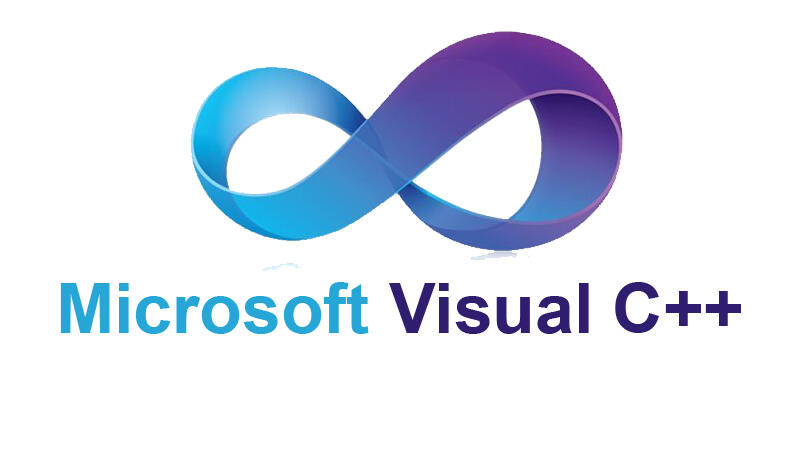
Bei MSVCR110.dll handelt es sich um diese Bibliothek, von der viele der Projekte abhängen, die mit Visual Studio 2011 entwickelt werden . Es ist gut, dass Sie wissen, dass diese Bibliothek oft standardmäßig enthalten ist , sowie andere Abhängigkeiten jedes Programms, und selbst wenn keine Redistributables auf dem PC installiert sind, werden wir keine Fehler feststellen.
Wenn wir jedoch tatsächlich auf die MSVCR110.dll-Bibliothek angewiesen sind und sie sich nicht im gespiegelten System befindet, wird ein Fehler angezeigt, der das Starten des Computers erschwert. Wir laden Sie ein, mit uns herauszufinden, wie Sie dieses Problem lösen können.
Contents
Aus welchem Grund tritt der Fehler MSVCR110.dll in Windows 10 auf?
Der Hauptgrund, warum der MSVCR110.dll-Fehler auf Ihrem Windows 10 auftritt, ist auf menschliches Versagen, Hardwarefehler, das Vorhandensein von Viren oder bösartigen Programmen zurückzuführen, die im System selbst auftreten und von den DLL-Bibliotheken bestimmt werden, die von verwendet werden Windows 10. Diese Bibliotheken werden als Dynamic Link Library bezeichnet.
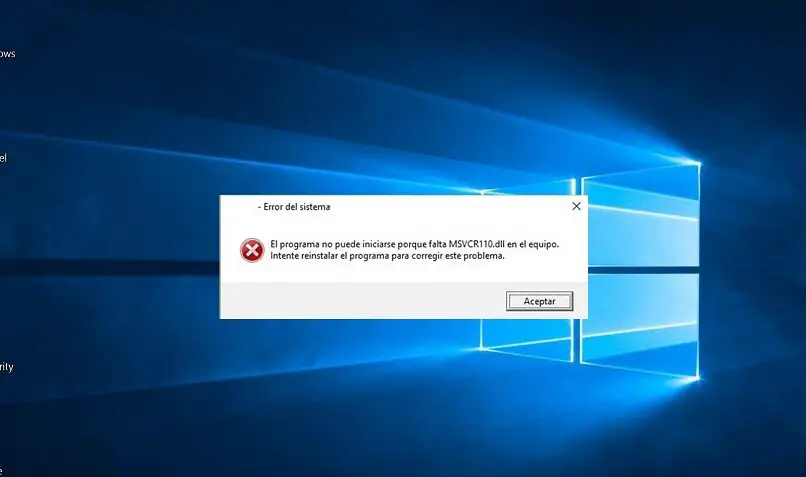
In diesen Bibliotheken finden Sie alle detaillierten Anweisungen, um jedes Programm auf Ihrem Computer ausführen zu können. Sie sollten wissen, dass diese Bibliotheken automatisch an andere Programmabhängigkeiten angehängt werden, wie dies bei der MSVCR110.dll-Bibliothek der Fall ist, die vollständig von der Firma Visual Studio 2011 abhängig ist.
Woher weiß ich, welche Art von Betriebssystem mein Windows-PC ist?
Windows ist eines der am weitesten verbreiteten Betriebssysteme weltweit , weshalb es viele Versionen auf den Markt gebracht hat, um seine Technologie immer weiter zu verbessern und zu aktualisieren. Wenn Sie wissen möchten, welche Art von Betriebssystem Ihr Windows-PC hat, gibt es eine sehr schnelle und einfache Möglichkeit, dies herauszufinden.
Dieser Weg geht von Windows selbst über einen Befehl, der in Windows seit seiner Einführung auf dem Markt erscheint. Dazu müssen Sie Windows plus die R-Taste drücken und „winver“ in das erscheinende Feld schreiben, um sofort auf OK zu klicken.
Sie werden feststellen, dass sich ein Fenster öffnet, in dem es groß angezeigt wird, was Ihre Version von Windows ist, sowie die spezifische Edition, die Sie haben . Diese Editionsangabe erscheint immer in der Mitte des Textes, wo Sie auch die numerische Version Ihrer Zusammenstellung sehen können.
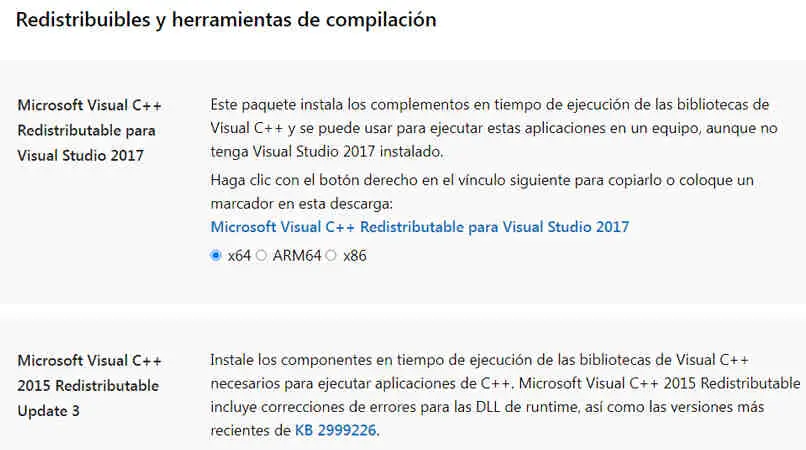
Wie lade ich das verteilbare Visual C++-Paket herunter?
Das Herunterladen des verteilbaren Visual C++-Pakets ist ein Schritt, der automatisch stattfindet, da es ausreicht, dieses Programm zu verwenden, um andere Programme oder Anwendungen zu erstellen, damit die verteilbaren Pakete automatisch installiert werden.
Es ist auch so, dass viele Entwickler die Bibliotheken bereits packen, bevor sie als Teil ihres Software-Setups ausgeführt werden . Sollte dies nicht der Fall sein, können Sie diese manuell über den entsprechenden Link herunterladen.
Ein Beispiel für das Herunterladen von verteilbaren Paketen wäre, wenn Sie nach den neuesten Updates von Visual C++ suchen, die mit Visual Studio für die Versionen 2015, 2017 und 2019 kompatibel sind. Jedes hat, je nach den Bits, die es hat , seinen Link zu dem Sie muss zugreifen und sofort wird das Paket heruntergeladen und installiert.
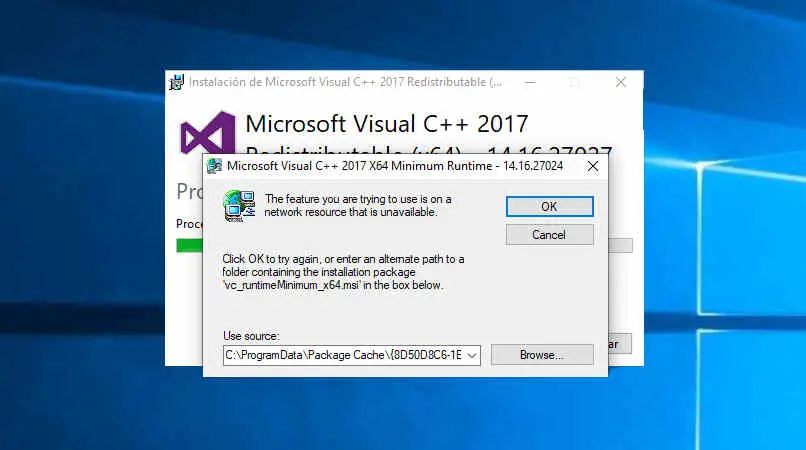
Laden Sie Visual C++ von Microsoft-Servern herunter
Es gibt viele verteilbare Pakete von Microsoft, die auf Ihrem Betriebssystem installiert sind. Um überhaupt zu überprüfen, welche Konten Sie haben, müssen Sie zur Systemsteuerung, dann zu Programmen und schließlich zu Anwendungen und Funktionen gehen. Dort sehen Sie eine Liste der installierten Programme und Sie erhalten mehr als ein Microsoft Visual C++ Redistributable-Programm.
Sie müssen bedenken, dass, wenn Sie ein Programm oder eine Software haben, die Visual C ++ Redistributable installiert haben muss, dies daran liegt, dass Sie es benötigen und es sich in Ihrem Betriebssystem befindet, weil es automatisch ausgeführt wurde und in Wahrheit nicht Es nimmt viel Platz auf Ihrem System ein.
Auf einer externen Webseite
Wie Sie bereits wissen, werden diese Pakete automatisch auf Ihrem System installiert, es kann jedoch Fälle geben, in denen dies nicht der Fall ist, hier ist es erforderlich, dass Sie manuell herunterladen und dies ermöglichen, indem Sie die Pakete über einen Link herunterladen bereits dort eingerichtet.
Diese Installation erfordert keinen besonderen Schritt im Voraus, Sie müssen lediglich das Installationsprogramm mit der Option “Als Administrator ausführen” ausführen, und die Links, die als Teil externer Webseiten gelten, werden bereits in Ihrem System verarbeitet und zur Verwendung installiert .
Wie installiere ich das Visual C++ Redistributable Package unter Windows 10?
Die Installation des Visual C++ Redistributable Package in Windows 10 ist sehr einfach, dazu benötigen Sie ein kompatibles Betriebssystem und einen Prozessor mit mindestens 900 MHz oder noch schneller, mit 512 Megabyte RAM, 50 Megabyte Speicherplatz auf der Festplatte , erhältlich für Paket.

Außerdem benötigen Sie eine Festplatte mit 5400 U/min, eine mit DirectX 9 kompatible Grafikkarte und eine Bildschirmauflösung zwischen 1024 x 768 oder höher. Wählen Sie die Download-Schaltfläche im entsprechenden Link, entsprechend der gewünschten Version , wählen Sie .exe und klicken Sie auf die Schaltfläche „Weiter“, klicken Sie sofort auf „Ausführen“ und das Paket wird schnell installiert.
Wenn Sie die Installation zu einem anderen Zeitpunkt durchführen müssen, wählen Sie die Option „Speichern“ und installieren Sie sie später, ohne dass der Computer über einen Internetzugang verfügen muss.
Wie wendet man die Änderungen an, um den Fehler zu beheben?
Es ist sehr einfach, den Fehler zu korrigieren, den das System uns über MSVCR110.dll anzeigt, und auch alle Visual C++ Redistributables über den Server herunterzuladen, der auf der Microsoft-Website angezeigt wird . Auf dieser Seite haben wir die Möglichkeit, auf die Pakete zuzugreifen und sie herunterzuladen, die den Versionen von Windows 10 entsprechen, je nach Fall sowohl 32- als auch 64-Bit.